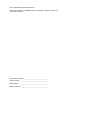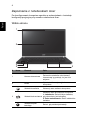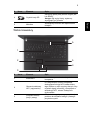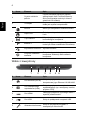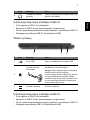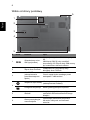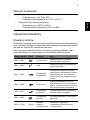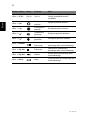TravelMate P645-M /
P645-MG / P645-V / P645-VG
Skrócony poradnik
Rejestracja produktu
Przed pierwszym użyciem urządzenia zalecane jest niezwłoczne zarejestrowanie go.
Zapewni to dostęp do następujących korzyści:
• Szybsza obsługa ze strony naszych przeszkolonych przedstawicieli.
• Członkowstwo w społeczności Acer: możliwość uczestniczenia w akcjach
promocyjnych i ankietach dla klientów.
• Najnowsze wiadomości od firmy Acer.
Nie trać ani chwili i zarejestruj się, czekają na Ciebie jeszcze inne korzyści!
Sposób rejestracji
Aby zarejestrować ten produkt firmy Acer, odwiedź witrynę www.acer.com. Wybierz kraj,
kliknij REJESTRACJA PRODUKTU i postępuj zgodnie z prostymi instrukcjami.
Zostaniesz również poproszony o zarejestrowanie produktu podczas procesu konfiguracji.
Możesz również kliknąć dwukrotnie ikonę Rejestracja na pulpicie.
Po otrzymaniu informacji o rejestracji produktu wyślemy wiadomość e-mail z
potwierdzeniem, zawierającym ważne dane, które należy przechowywać w bezpiecznym
miejscu.
Uzyskiwanie akcesoriów firmy Acer
Z przyjemnością informujemy o programie rozszerzenia gwarancji Acer oraz akcesoriach
do notebooka dostępnych online. Zapraszamy do odwiedzenia naszego sklepu online i
znalezienia tego, co Państwo potrzebujecie w witrynie store.acer.com.
Sklep Acer jest stopniowo rozwijany i niestety może nie być jeszcze dostępny w
niektórych regionach. Prosimy o regularne sprawdzanie, czy jest już dostępny w Państwa
kraju.

Oznaczenie modelu: ____________________________
Numer seryjny: ________________________________
Data zakupu: __________________________________
Miejsce zakupu: ________________________________
© 2013 Wszelkie prawa zastrzeżone.
Skrócony poradnik TravelMate P645-M / P645-MG / P645-V / P645-VG
Ta zmiana: 07/2013

3
Polski
Po kolei
Dziękujemy za wybranie komputera firmy Acer do spełnienia potrzeb w
zakresie mobilnego przetwarzania.
Instrukcje
Aby pomóc w korzystaniu z notebooka Acer, opracowaliśmy zestaw
instrukcji:
Pierwszy to Instrukcja konfiguracji, który ułatwi użytkownikom
rozpoczęcie konfiguracji komputera.
Skrócony poradnik przedstawia podstawowe właściwości i funkcje
nowego komputera.
Aby uzyskać więcej informacji o tym, w jaki sposób nowy komputer może
pomóc Ci być bardziej produktywnym, zapoznaj się z Podręcznik
użytkownika. Podręcznik użytkownika zawiera przydatne informacje
dotyczące nowego komputera. Obejmuje podstawowe zagadnienia, takie
jak używanie klawiatury, dźwięki itd.
Podręcznik ten zawiera szczegółowe informacje dotyczące takich tematów,
jak narzędzia systemowe, odzyskiwanie danych, opcje rozszerzeń oraz
rozwiązywanie problemów. Oprócz nich zawiera także informacje na temat
gwarancji oraz informacje dotyczące bezpieczeństwa pracy z komputerem
przenośnym.
Wykonaj poniższe czynności, aby uzyskać do niego dostęp:
1 Wpisz „User” w polu tekstowym menu Start.
2 Kliknij Podręcznik u
żytkownika komputera Acer.

4
Polski
Zapoznanie z notebookiem Acer
Po skonfigurowaniu komputera zgodnie ze wskazówkami z Instrukcja
konfiguracji przyjrzyjmy się nowemu notebookowi Acer.
Widok ekranu
# Ikona Element Opis
1 Kamera internetowa
Kamera internetowa do komunikacji wideo.
Świecenie wskaźnika obok kamery
internetowej sygnalizuje, że jest ona
aktywna.
2Ekran
Wyświetla informacje wyjściowe
komputera.
3
Wskaźnik zasilania Wskazuje stan zasilania komputera.
Wskaźnik akumulatora
Wskazuje stan akumulatora komputera.
1. Ładowanie: Świeci żółtym światłem,
gdy akumulator jest ładowany.
2. Pełne naładowanie: Świeci niebieskim
światłem.
Wskaźnik dysku
twardego
Świeci, gdy działa dysk twardy.
1
5
2
3
4

5
Polski
Widok klawiatury
4 Czytnik karty SD
Akceptuje jedną kartę Secure Digital (SD
lub SDHC).
Uwaga: Aby wyjąć kartę, wystarczy
wyciągnąć ją z gniazda.
5Mikrofon
Wewnętrzny mikrofon do rejestrowania
dźwięku.
# Ikona Element Opis
1Klawiatura
Umożliwia wprowadzanie danych do
komputera.
2
Obszar kontaktowy
NFC (opcjonalnie)
Po uaktywnieniu umieść urządzenie
obsługujące funkcję NFC bardzo blisko
tego obszaru w celu wymiany danych. Aby
uzyskać więcej informacji o korzystaniu z
technologii NFC, zobacz Podręcznik
użytkownika.
3
Przyciski kliknięć
(lewy i prawy)
Działanie lewego i prawego przycisku jest
podobne do działania lewego i prawego
przycisku myszki.
# Ikona Element Opis
1
2
3
4
5
6

6
Polski
Widok z lewej strony
4
Czytnik odcisków
palców
Czytnik odcisków palców do pakietu
zabezpieczeń Acer ProShield Security
Suite (konfiguracja może być różna w
zależności od modelu).
5 Touchpad
Dotykowe urządzenie wskazujące, które
działa jak myszka komputerowa.
6
NumLk Świeci po uaktywnieniu klawisza NumLk.
Caps Lock
Świeci po uaktywnieniu klawisza Caps
Lock.
Tryb Samolot
Włącza/wyłącza urządzenia
komunikacyjne komputera.
P
Klawisz P
Klawisz programowalny (konfiguracja
może być różna w zależności od modelu).
Wyciszenie mikrofonu Wycisza mikrofon.
Przycisk / wskaźnik
zasilania
Służy do włączania i wyłączania
komputera. Wskazuje stan zasilania
komputera.
# Ikona Element Opis
1 Port Ethernet (RJ-45)
Służy do przyłączania do sieci
komputerowej typu Ethernet 10/100/1000.
2
Port zewnętrznego
wyświetlacza (VGA)
Służy do przyłączania urządzenia
wyświetlającego (np. zewnętrzny monitor,
projektor LCD).
3Port HDMI
Obsługuje połączenie cyfrowego wideo o
wysokiej rozdzielczości.
4Port USBSłuży do podłączania urządzeń USB.
5 Gniazdo mikrofonowe
Służy do przyłączania sygnału z
zewnętrznych mikrofonów.
# Ikona Element Opis
2 543 61

7
Polski
Informacje dotyczące interfejsu USB 3.0
• Porty zgodne z USB 3.0 są niebieskie.
• Zgodność z USB 3.0 oraz wcześniejszymi urządzeniami.
• W celu optymalizacji działania używaj urządzeń z certyfikatem USB 3.0.
•Obsługuje specyfikację USB 3.0 (SuperSpeed USB).
Widok z prawej
Informacje dotyczące interfejsu USB 3.0
• Porty zgodne z USB 3.0 są niebieskie.
• Zgodność z USB 3.0 oraz wcześniejszymi urządzeniami.
• W celu optymalizacji działania używaj urządzeń z certyfikatem USB 3.0.
•Obsługuje specyfikację USB 3.0 (SuperSpeed USB).
6
Gniazdo słuchawek/
głośnika
Służy do przyłączania urządzeń audio (np.
głośniki, słuchawki).
# Ikona Element Opis
1 Porty USB Służy do podłączania urządzeń USB.
2
Gniazdo blokady
Kensington
Służy do podłączania blokady zgodnej ze
standardem firmy Kensington.
Uwaga: Kabel zabezpieczenia komputera
należy owinąć wokół ciężkiego
nieruchomego obiektu, takiego jak stół lub
uchwyt zablokowanej szuflady. Wstaw
zamek blokady do gniazda i przekręć klucz
w celu zamknięcia blokady. Dostępne są
także modele bez kluczy.
3 Gniazdo zasilania Gniazdo zasilacza.
# Ikona Element Opis
1 2 3

8
Polski
Widok od strony podstawy
# Ikona Element Opis
1
Gniazdo karty micro
SIM (opcjonalne)
Akceptuje karty micro SIM 3G do połączeń
3G.
Włóż kartę SIM 3G, aby umożliwić
komunikację 3G. Złącza karty SIM muszą
być ustawione w kierunku ekranu.
2Złącze Acer ProDock
Podłączanie do opcjonalnej stacji
dokującej Acer ProDock.
3
Acer DASP
(zabezpieczenie
przeciwwstrząsowe
dysku)
Chroni napęd dysku twardego przed
wstrząsami i uderzeniami.
4
Wnęka na dysk twardy
Mieści dysk twardy komputera
(zabezpieczona śrubami).
Przegroda na pamięć Mieści główną pamięć komputera.
5Głośniki
Lewy i prawy głośnik zapewniają
możliwość słuchania stereofonicznego
dźwięku.
6
Otwory wentylacyjne
oraz wentylator
Umo
żliwiają chłodzenie komputera.
Nie wolno zakrywać ani blokować
otworów.
1
4
3
2
5
6

9
Polski
Warunki środowiska
Używanie klawiatury
Klawisze skrótów
Komputer umożliwia używanie klawiszy skrótów lub kombinacji klawiszy w
celu uzyskania dostępu do większości kontrolowanych parametrów, takich
jak jasność ekranu czy ustawienia głośności.
Aby uaktywniać klawisze skrótów, naciśnij i przytrzymaj klawisz <Fn>
przed naciśnięciem innego klawisza w kombinacji klawisza skrótu.
• Temperatura:
• Podczas pracy: od 5°C do 35°C
• Podczas przechowywania: od -20°C do 65°C
• Wilgotność (bez kondensacji pary):
• Podczas pracy: od 20% do 80%
• Podczas przechowywania: od 20% do 80%
Klawisz skrótu Ikona Funkcja Opis
<Fn> + <F3>Tryb Samolot
Włącza/wyłącza urządzenia
komunikacyjne komputera.
<Fn> + <F4>Uśpij
Powoduje przejście komputera do
trybu Wstrzymanie.
<Fn> + <F5>
Przełączenie
wyświetlania
Umożliwia przełączanie sygnału
wyjściowego wyświetlacza na ekran
wyświetlacza lub na zewnętrzny
monitor (jeśli jest przyłączony) lub
na oba.
<Fn> + <F6> Pusty ekran
Wyłącza podświetlenie ekranu
wyświetlacza w celu oszczędzania
energii. Naciśnij dowolny klawisz w
celu przywrócenia wyświetlania.
<Fn> + <F7>
Przełączenie
touchpada
Umożliwia włączanie i wyłączanie
wewnętrznego touchpada.
<Fn
> + <F8>
Przełączanie
głośnika
Umożliwia włączanie i wyłączanie
głośników.
<Fn> + <F11> NumLk
Blokada
klawiszy
numerycznych
Włączanie i wyłączanie
wbudowanego bloku klawiszy
numerycznych.

10
Polski
<Fn> + <F12> Scr Lk Scr Lk
Umożliwia włączanie i wyłączanie
funkcji przewijania ekranu
strzałkami.
<Fn> + < >
Zwiększenie
jasności
Zwiększa jasność ekranu.
<Fn> + < >
Zmniejszenie
jasności
Zmniejsza jasność ekranu.
<Fn> + < >
Zwiększenie
głośności
Zwiększa głośność dźwięku.
<Fn> + < >
Zmniejszenie
głośności
Zmniejsza głośność dźwięku.
<Fn> + <Home>
Odtwórz/
Wstrzymaj
Odtwarzanie lub wstrzymanie
wybranego pliku multimedialnego.
<Fn> + <Pg Up
>Zatrzymaj
Zatrzymanie odtwarzania
wybranego pliku multimedialnego.
<Fn> + <Pg Dn>Wstecz
Powrót do wcześniejszego pliku
multimedialnego.
<Fn> + <End>Dalej
Przeskoczenie do następnego pliku
multimedialnego.
Klawisz skrótu Ikona Funkcja Opis
Ver.: 01.01.03
-
 1
1
-
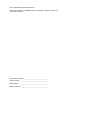 2
2
-
 3
3
-
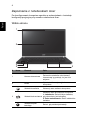 4
4
-
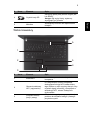 5
5
-
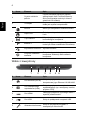 6
6
-
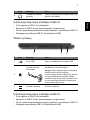 7
7
-
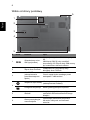 8
8
-
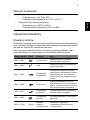 9
9
-
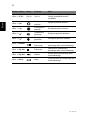 10
10
Acer TravelMate P645-M Skrócona instrukcja obsługi
- Typ
- Skrócona instrukcja obsługi
- Niniejsza instrukcja jest również odpowiednia dla
Powiązane artykuły
-
Acer AO725 Skrócona instrukcja obsługi
-
Acer TravelMate P633-V Skrócona instrukcja obsługi
-
Acer TravelMate P653-V Skrócona instrukcja obsługi
-
Acer TravelMate 8473T Skrócona instrukcja obsługi
-
Acer TravelMate 6595T Skrócona instrukcja obsługi
-
Acer TravelMate P643-MG Skrócona instrukcja obsługi
-
Acer TravelMate 8481 Skrócona instrukcja obsługi
-
Acer TravelMate P245-MP Skrócona instrukcja obsługi
-
Acer TravelMate P245-M Skrócona instrukcja obsługi
-
Acer Aspire 4830 Skrócona instrukcja obsługi